När originalet är placerat förstorar eller förminskar maskinen automatiskt bilden så att den passar kopieringspapperets format i förväg.
![]()
Du kan inte använda sidoinmatningsfacket tillsammans med denna funktion.
Genom att använda Användarverktyg kan man specificera hur mycket varje original förstoras eller förminskas.
Du kan välja följande kombinationer:
![]() (huvudsakligen Europa)
(huvudsakligen Europa)
Originalformat |
Kopieringsformat |
|---|---|
A0 |
A0, A1, A2, A3, A4, B1 JIS, B2 JIS, B3 JIS, B4 JIS |
A1 |
|
A2 |
|
A3 |
|
A4 |
|
B1 JIS |
|
B2 JIS |
|
B3 JIS |
|
B4 JIS |
![]() (huvudsakligen Nordamerika)
(huvudsakligen Nordamerika)
Originalformat |
Kopieringsformat |
|
|---|---|---|
Konstruktion |
E (34 × 44) |
E (34 × 44), D (22 × 34), C (17 × 22), B (11 × 17), A (81/2 × 11) |
D (22 × 34) |
||
C (17 × 22) |
||
B (11 × 17) |
||
A (81/2 × 11) |
||
Arkitektur |
E (36 × 48) |
E (36 × 48), D (24 × 36), C (18 × 24), B (12 × 18), A (9 × 12) |
D (24 × 36) |
||
C (18 × 24) |
||
B (12 × 18) |
||
A (9 × 12) |
||
![]() När du använder Kopieringsfunktionen
När du använder Kopieringsfunktionen
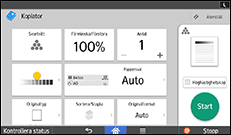
Information om hur du använder funktionsskärmen finns i Skärmen [Kopiator].
![]() När du använder funktionen Kopiator(klassisk)
När du använder funktionen Kopiator(klassisk)
![]() Tryck på [Autanv fm/fst].
Tryck på [Autanv fm/fst].
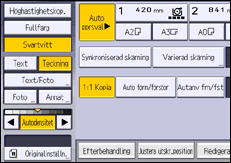
![]() Kontrollera att kombinationen som har valts för Autom. anv. förm./först. är den du vill ha.
Kontrollera att kombinationen som har valts för Autom. anv. förm./först. är den du vill ha.
![]() Placera originalet och starta skanningen.
Placera originalet och starta skanningen.
